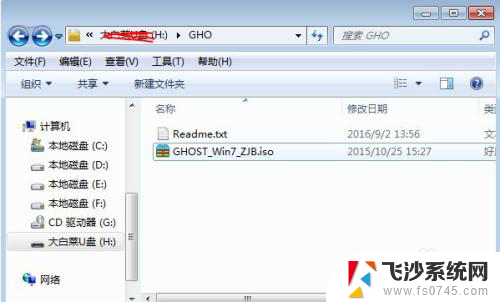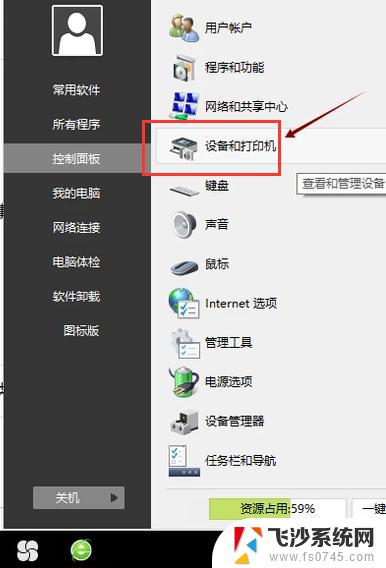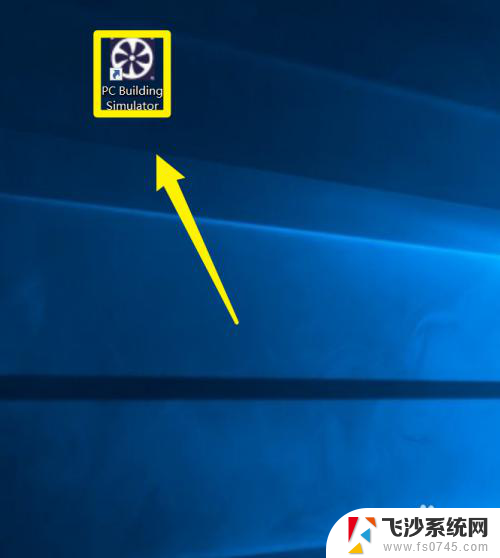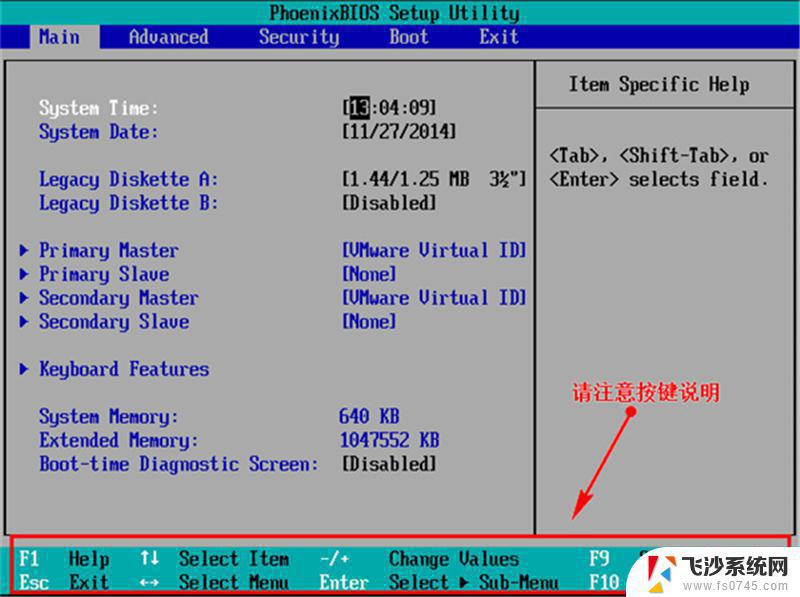大白菜怎么装机 大白菜一键装机教程步骤
更新时间:2024-02-12 10:04:28作者:xtang
随着科技的发展和普及,电脑已经成为了我们生活中必不可少的工具之一,对于一些不熟悉电脑的人来说,装机似乎是一项难以逾越的任务。而今天我要向大家介绍的是一款名为大白菜的一键装机软件,它以其简单易用的特点,成为了很多电脑小白的福音。下面就让我们一起来了解一下大白菜一键装机的详细步骤吧!
具体步骤:
1.制作好的大白菜u盘,将下载好系统映像文件。移动到大白菜u盘,如图所示。
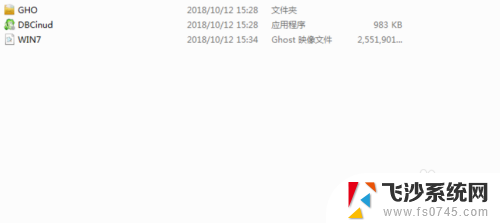
2.将大白菜u盘插入到电脑,再打开电脑,按F1键,如图所示。

3.进入BIOS设置,将启动项改为U盘启动。调整好启动项,就按F10键,进行保存,如图所示。


4.进入大白菜系统,点击运行大白菜PE2013增强版,如图所示。
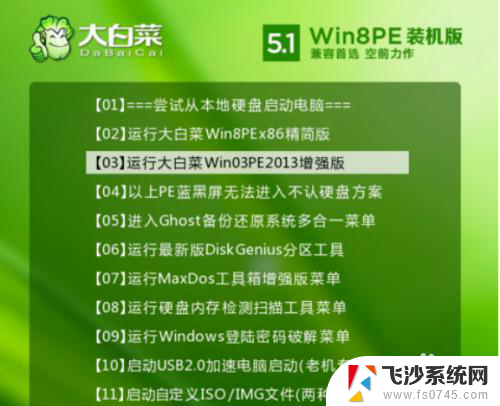
5.进入pe系统的界面,打开大白菜一键装机,如图所示。

6.下一步就是找到刚才下载好的系统映像文件,如图所示。
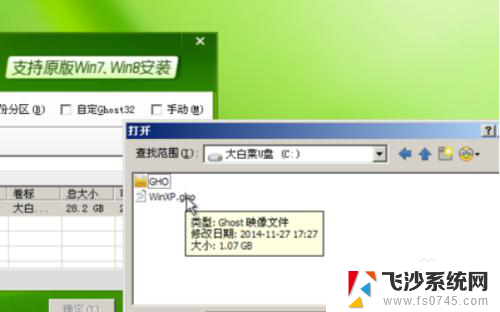
7.
选择好映像文件,装在磁盘的选择。装在C盘点击确定,就会进行安装过程,装好了会自动重启或者手动重启电脑,那么就拔掉U盘即可,如图所示。

以上就是大白菜如何组装电脑的全部内容,如果有任何疑问,您可以根据小编的方法进行操作,希望能够对大家有所帮助。